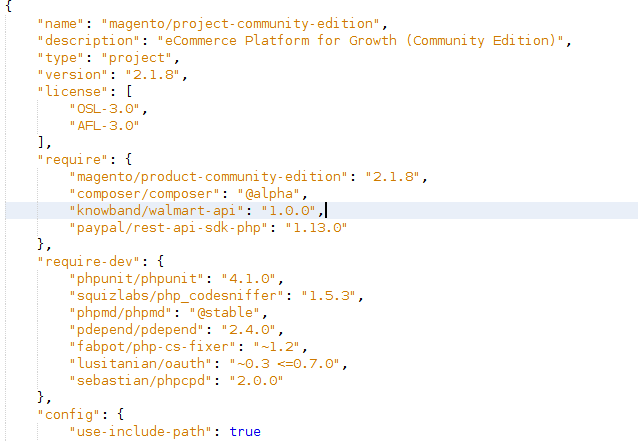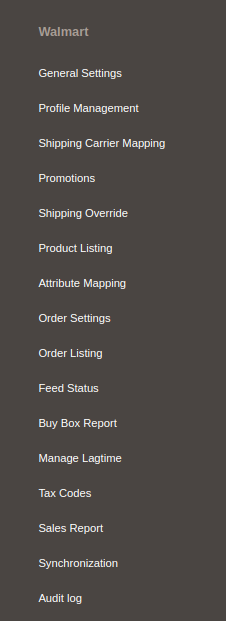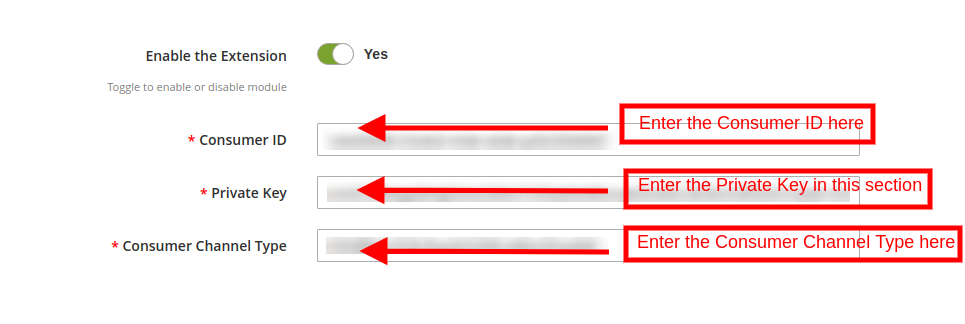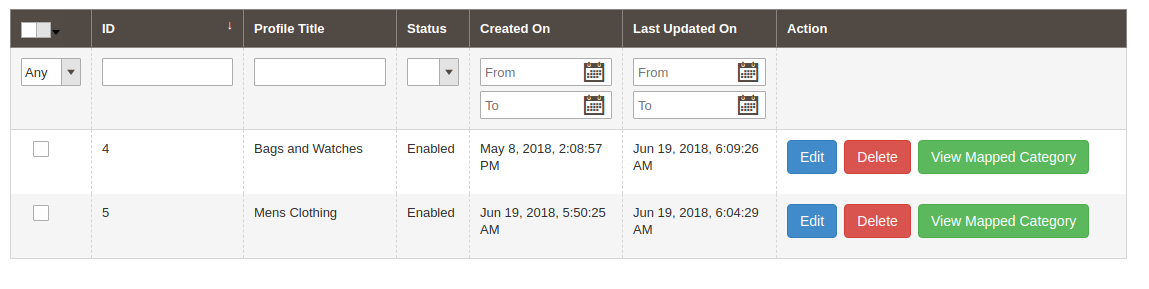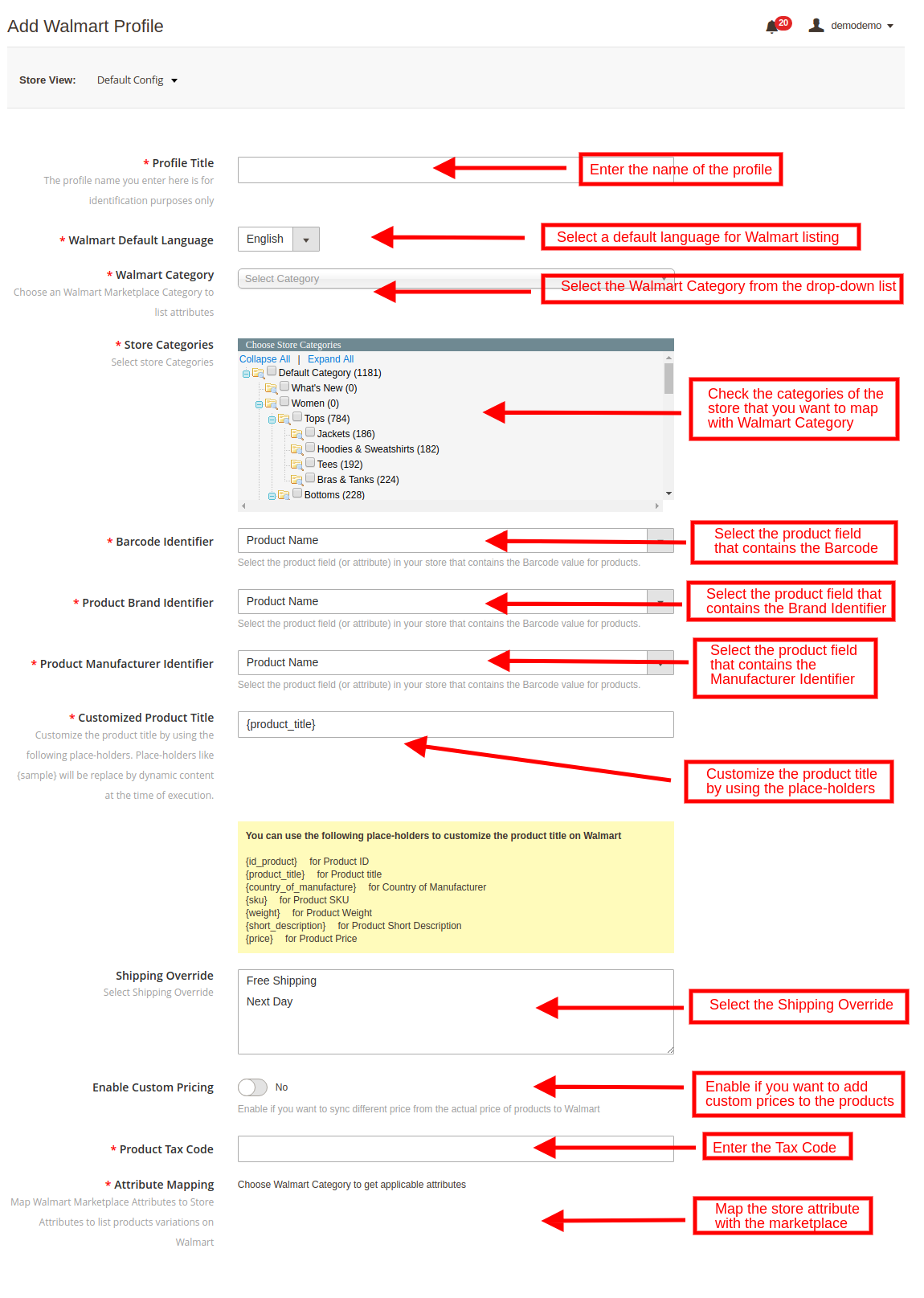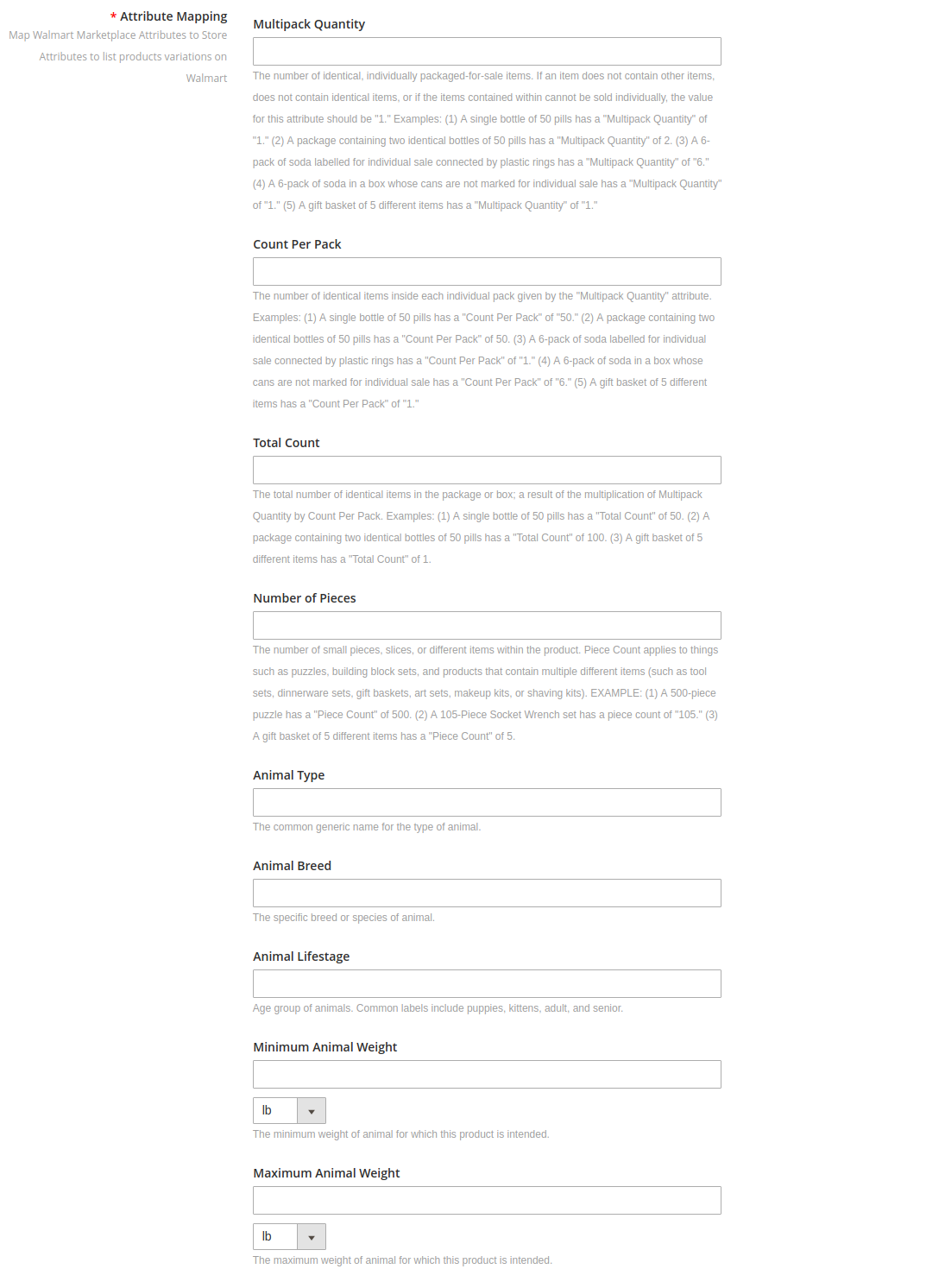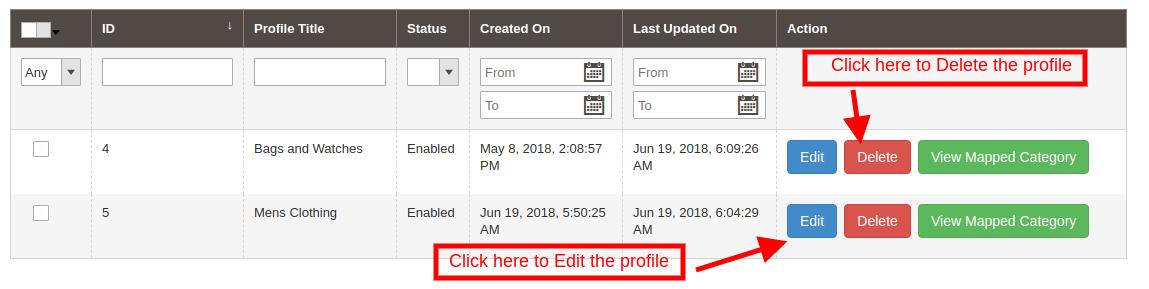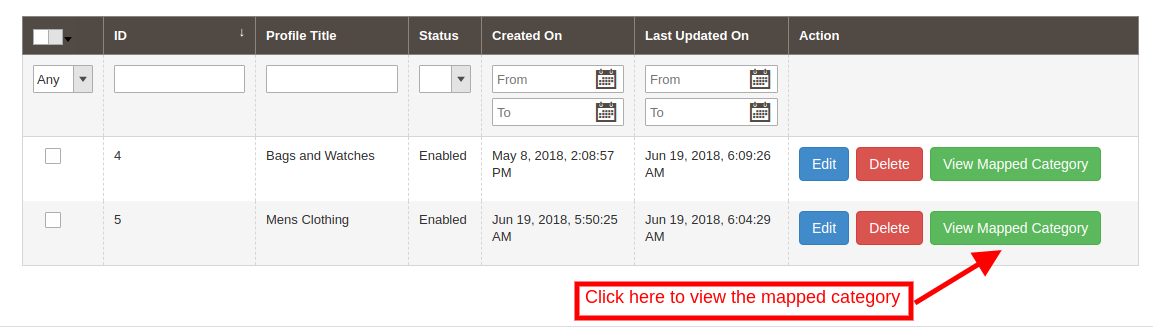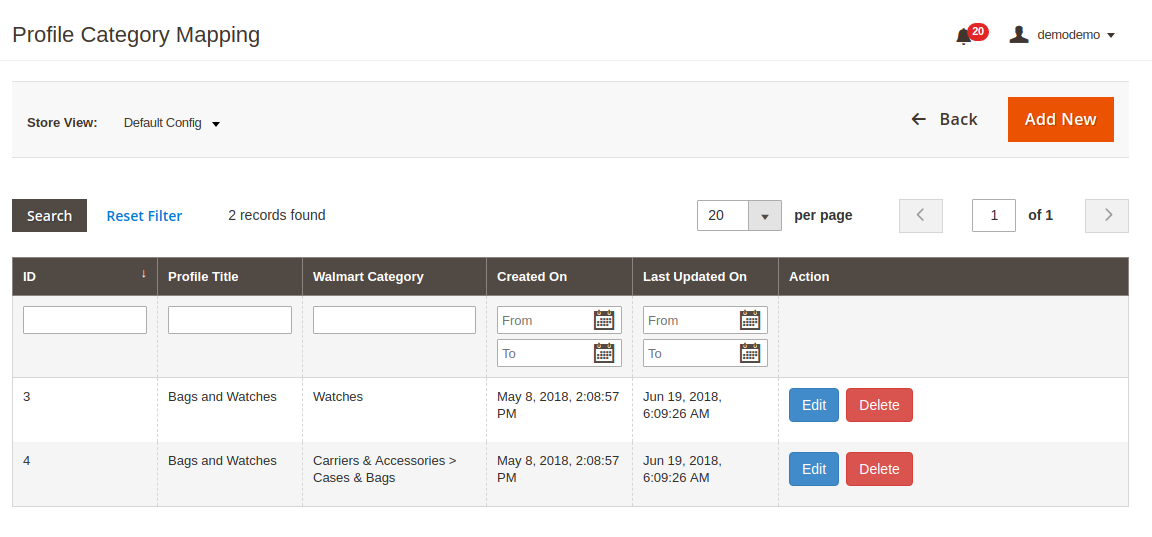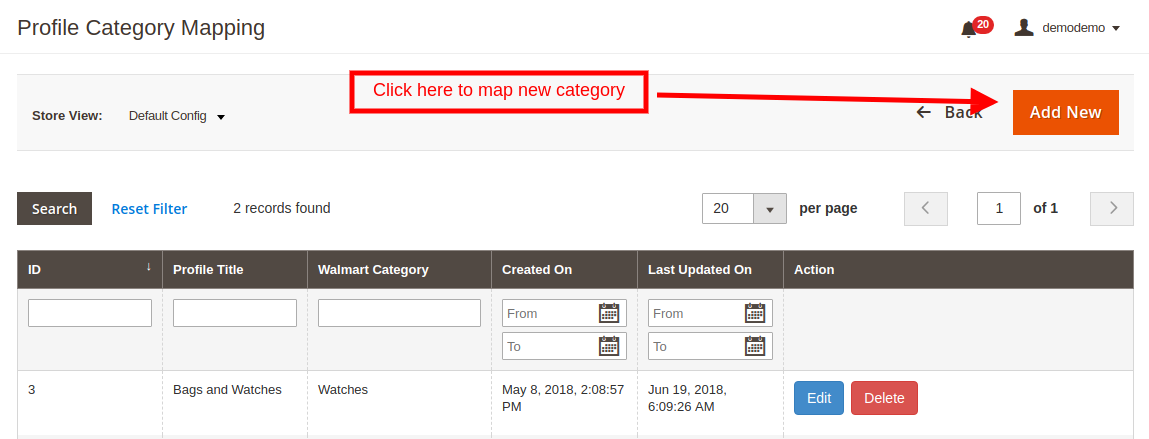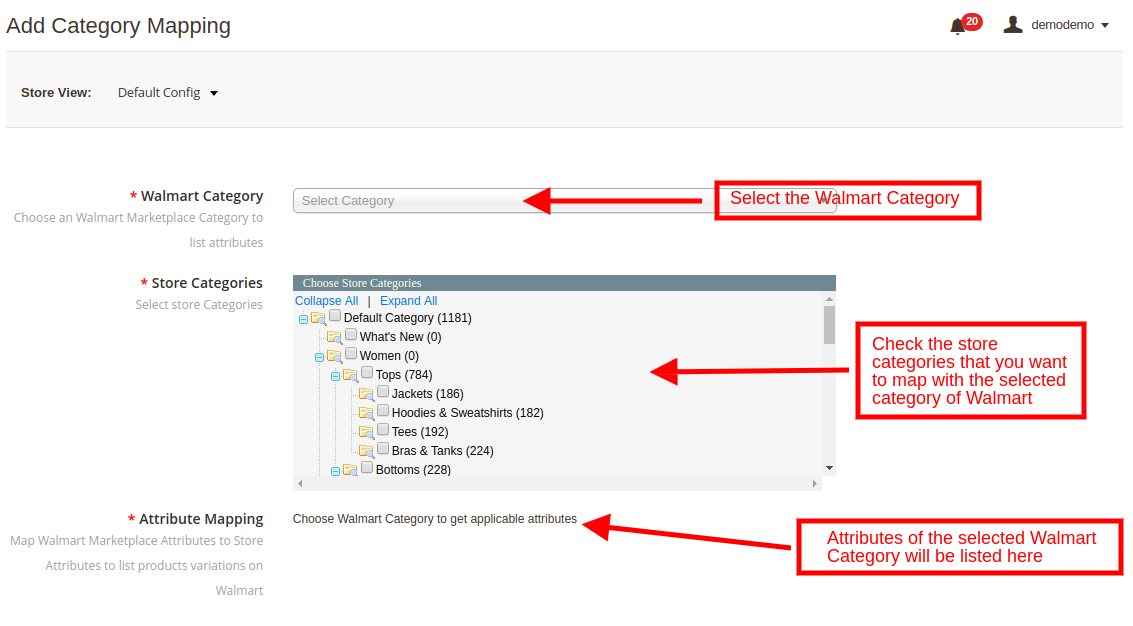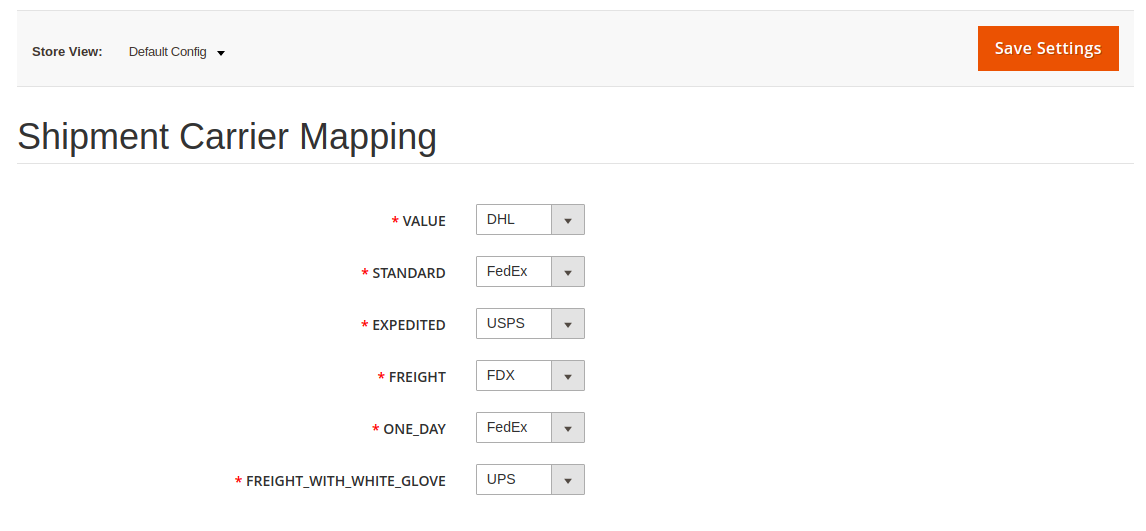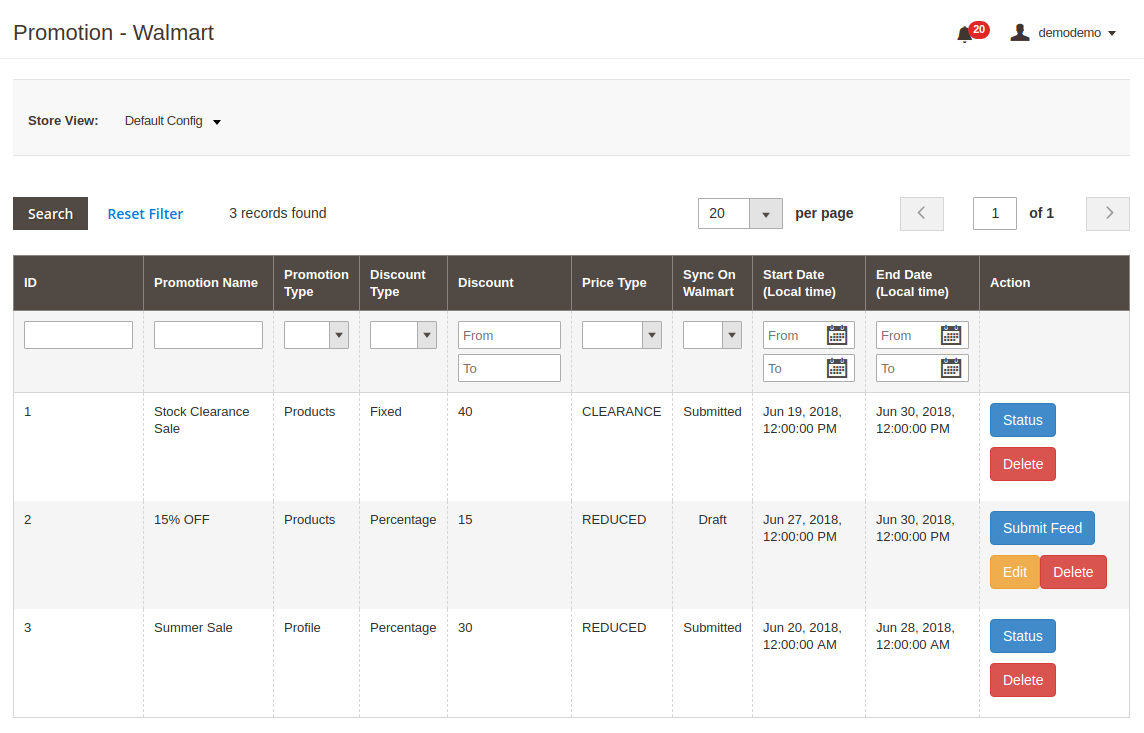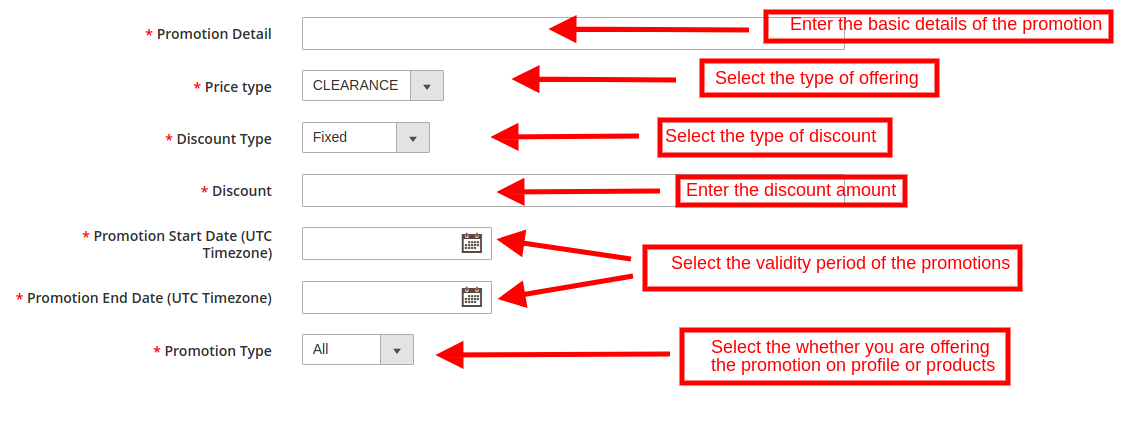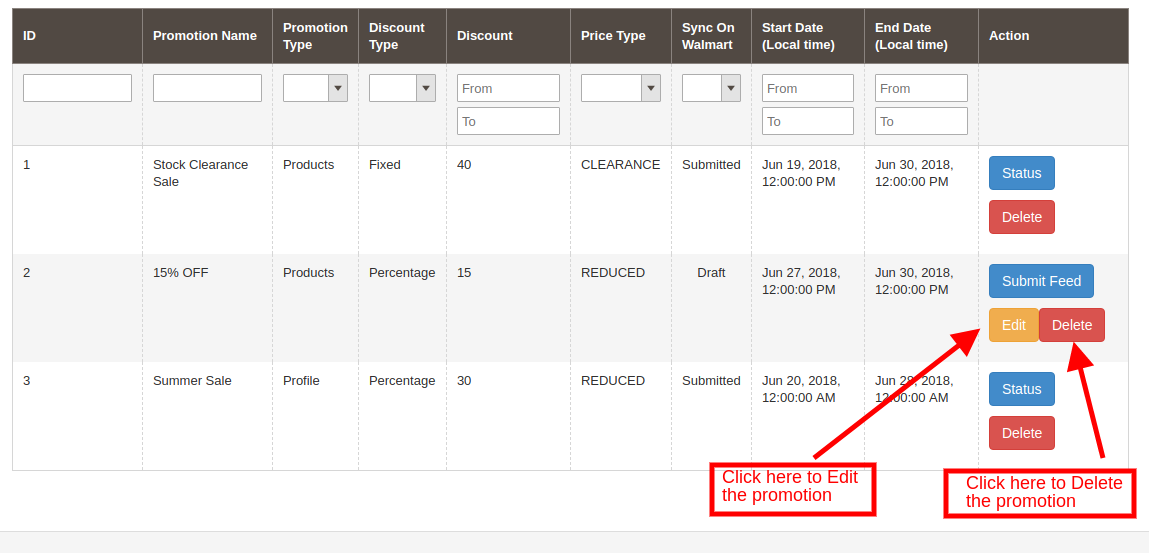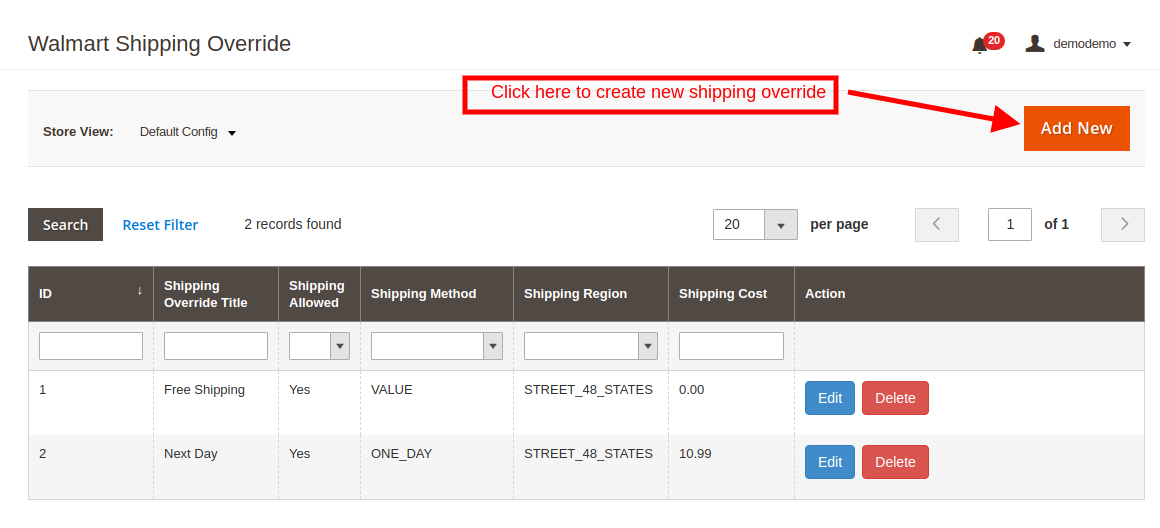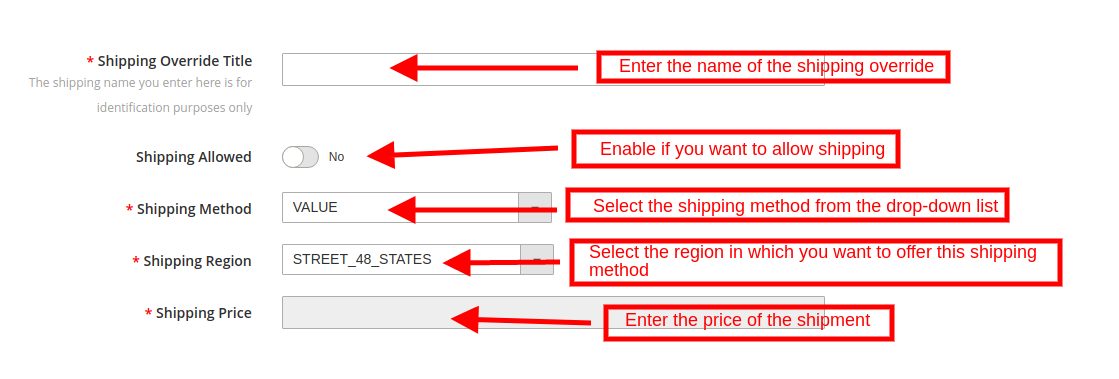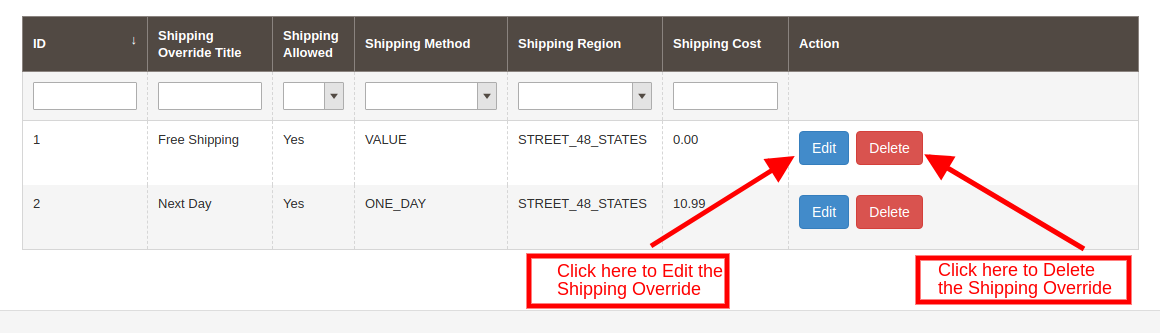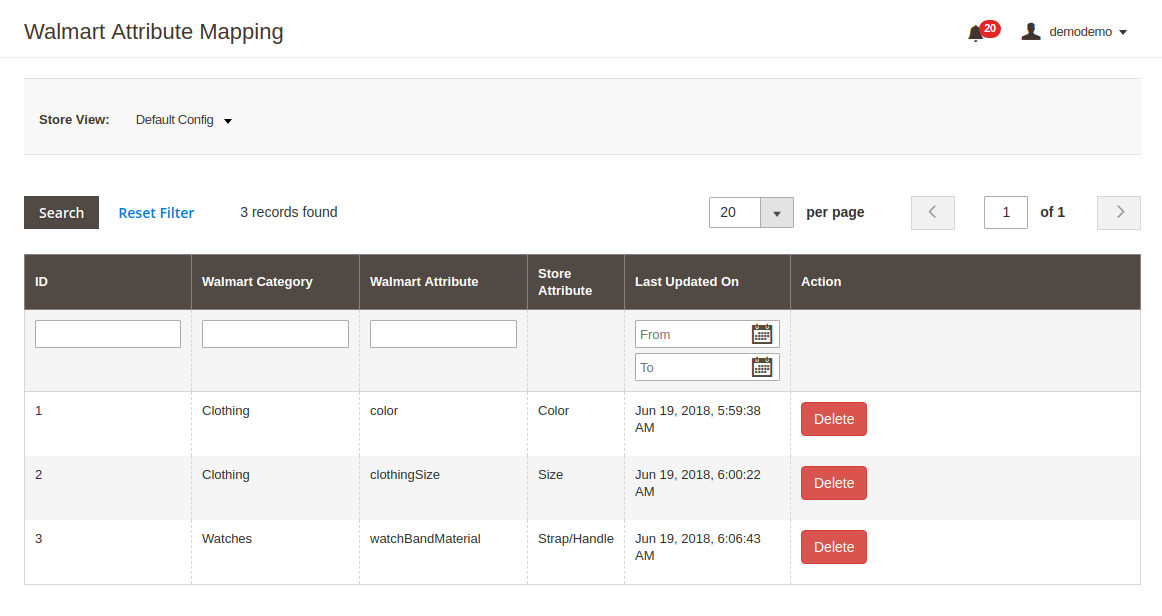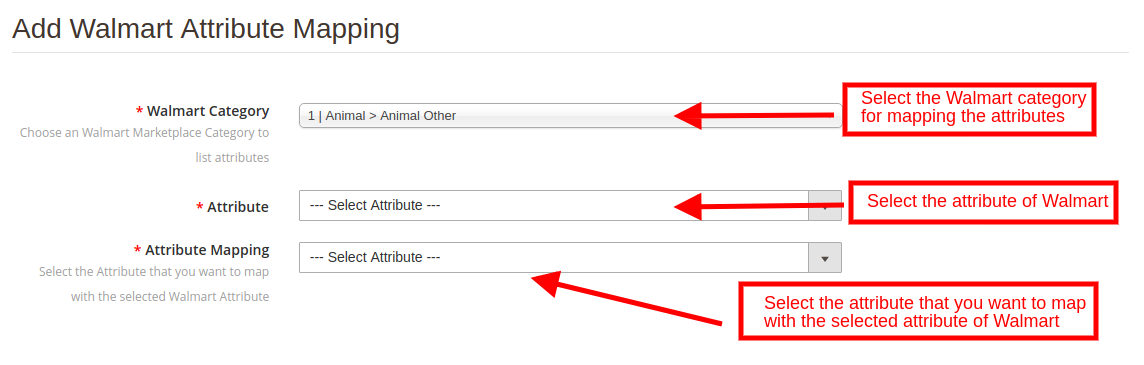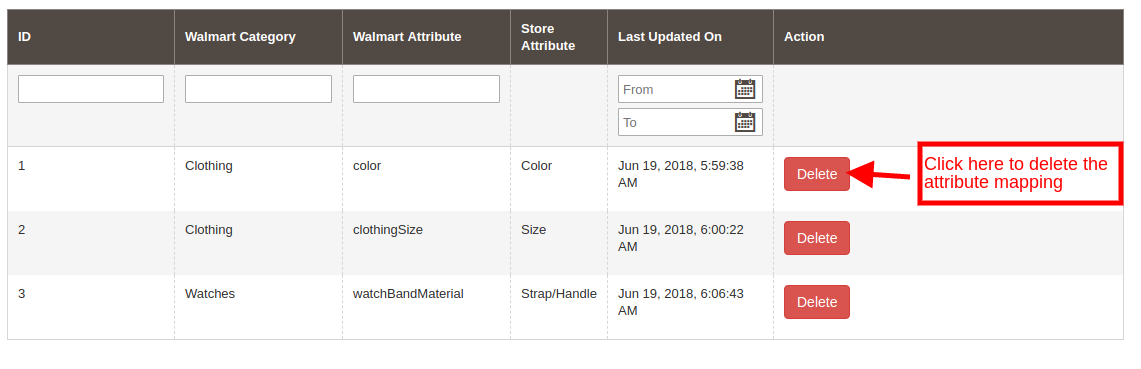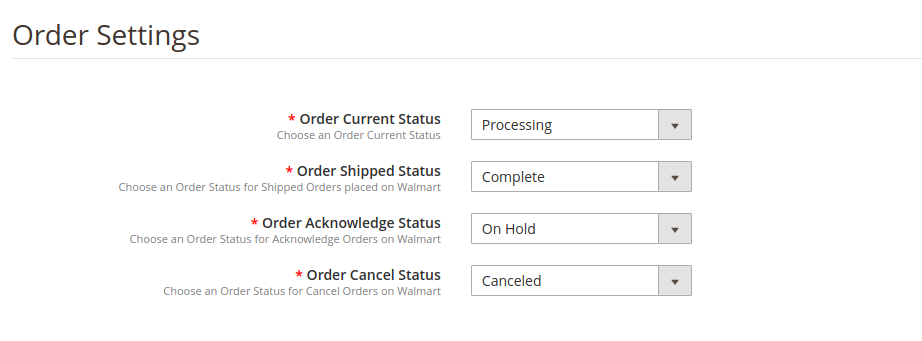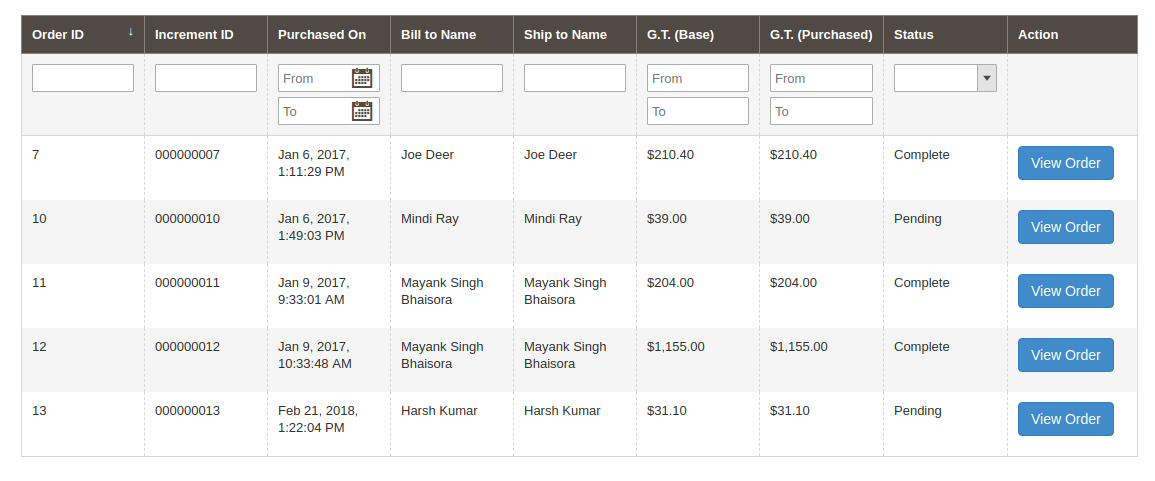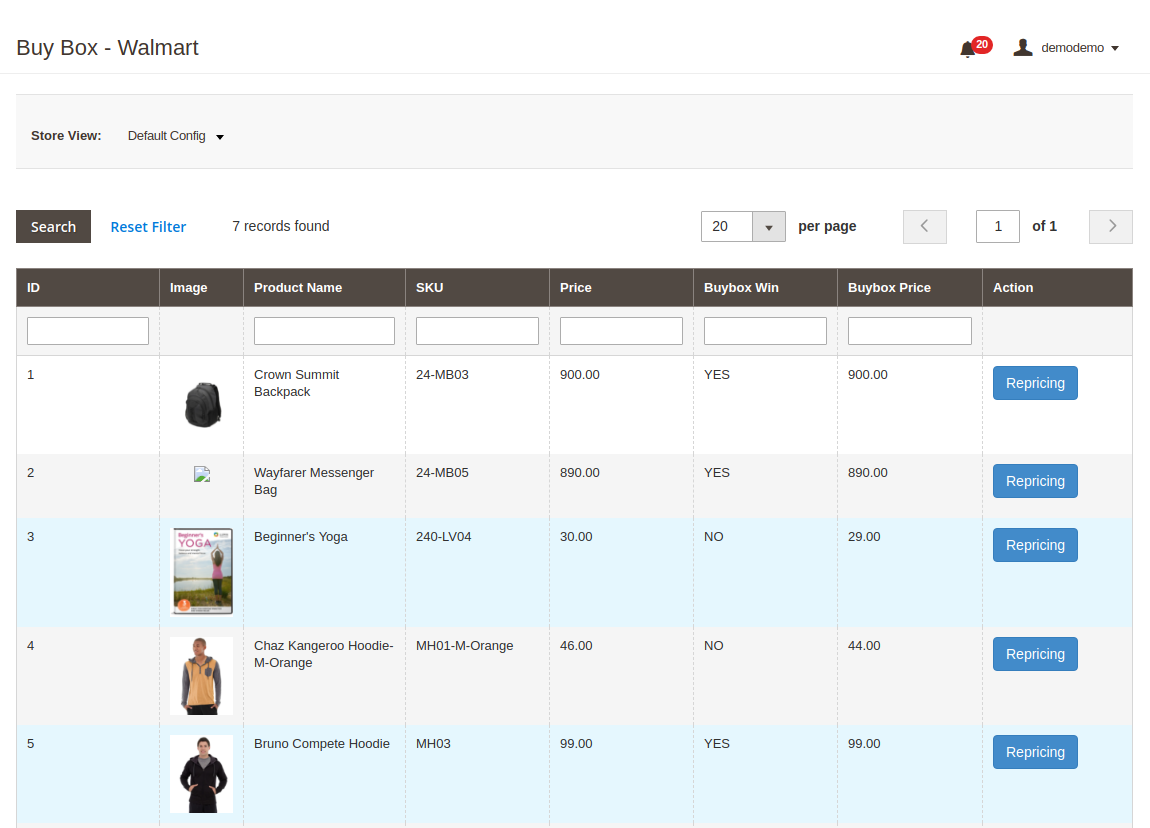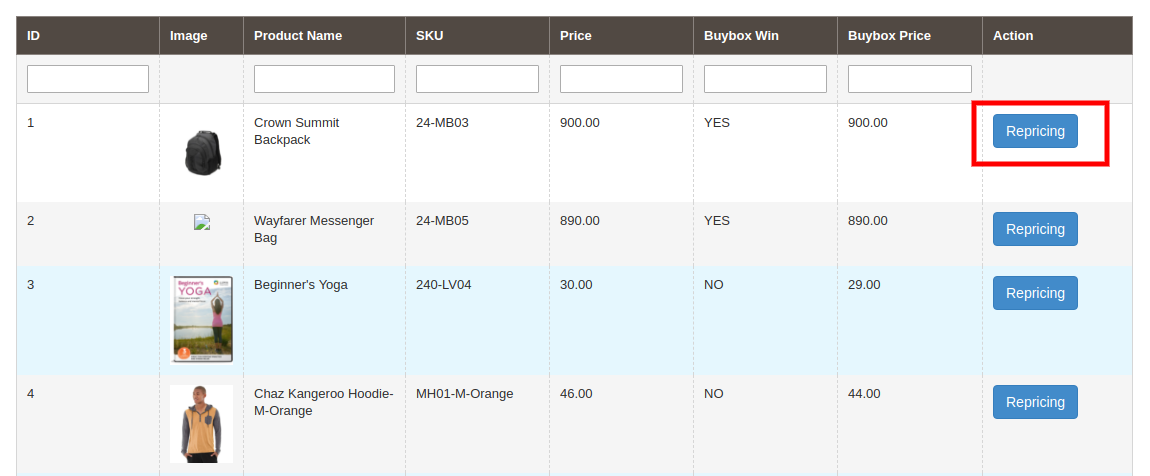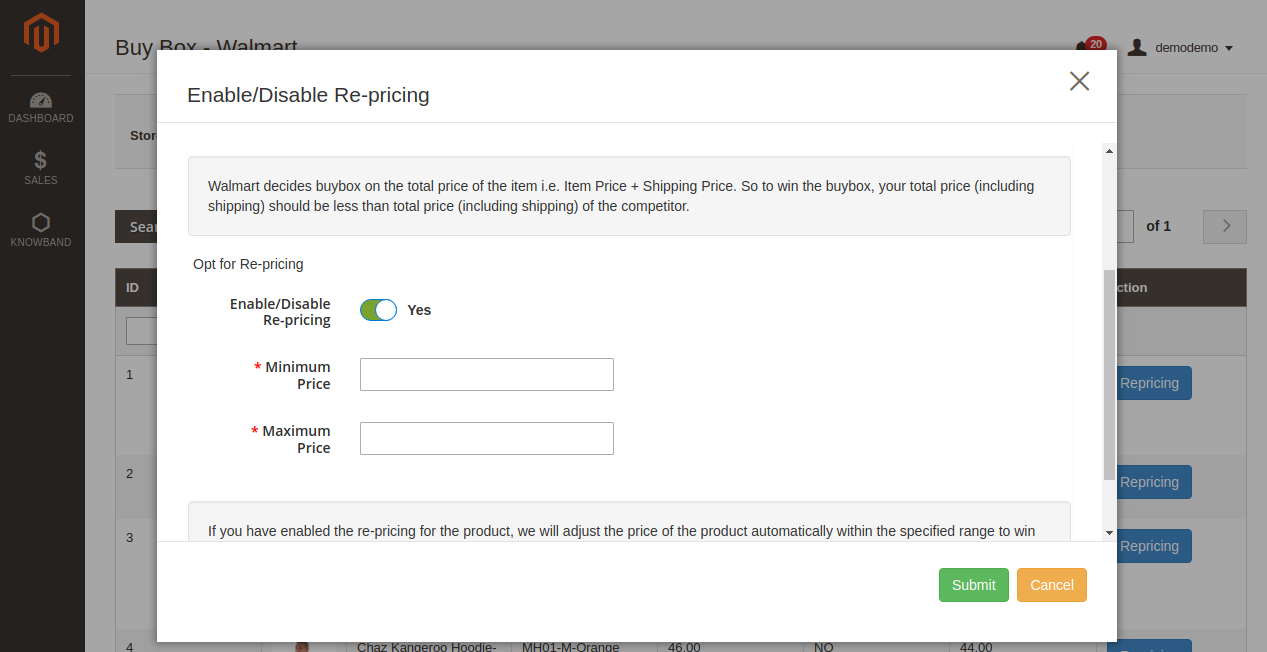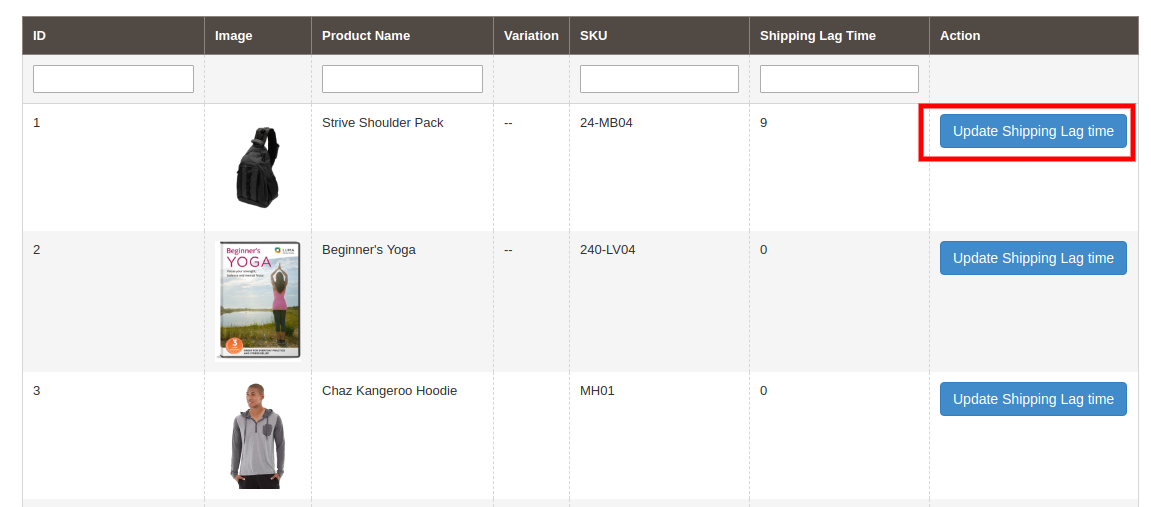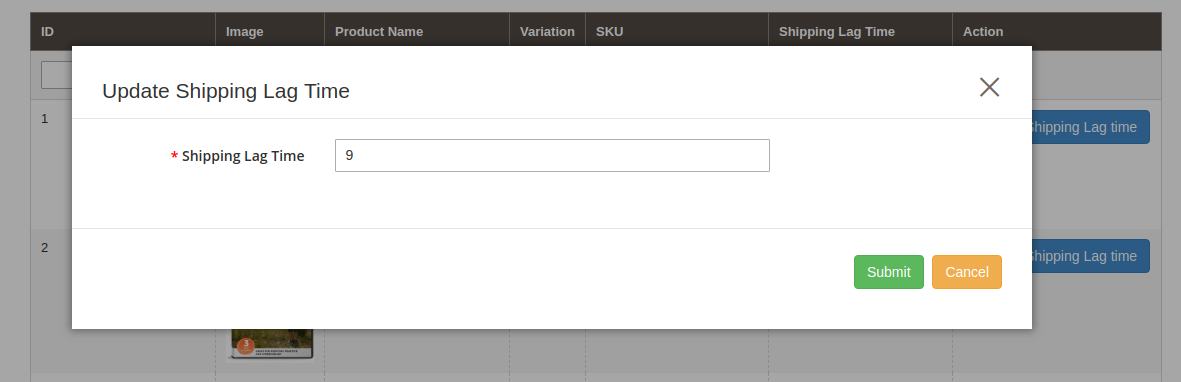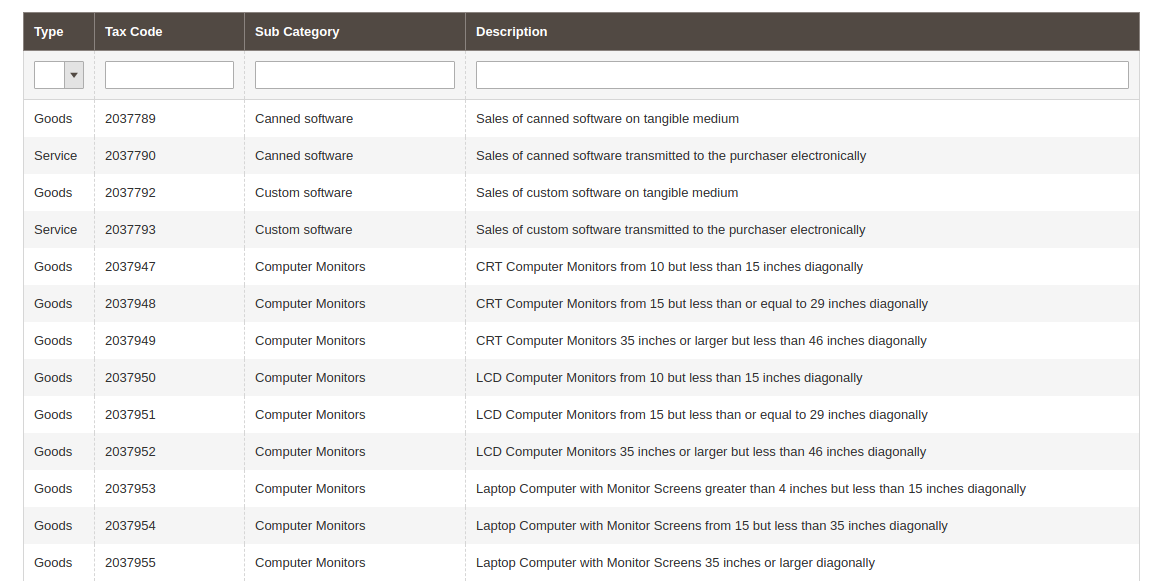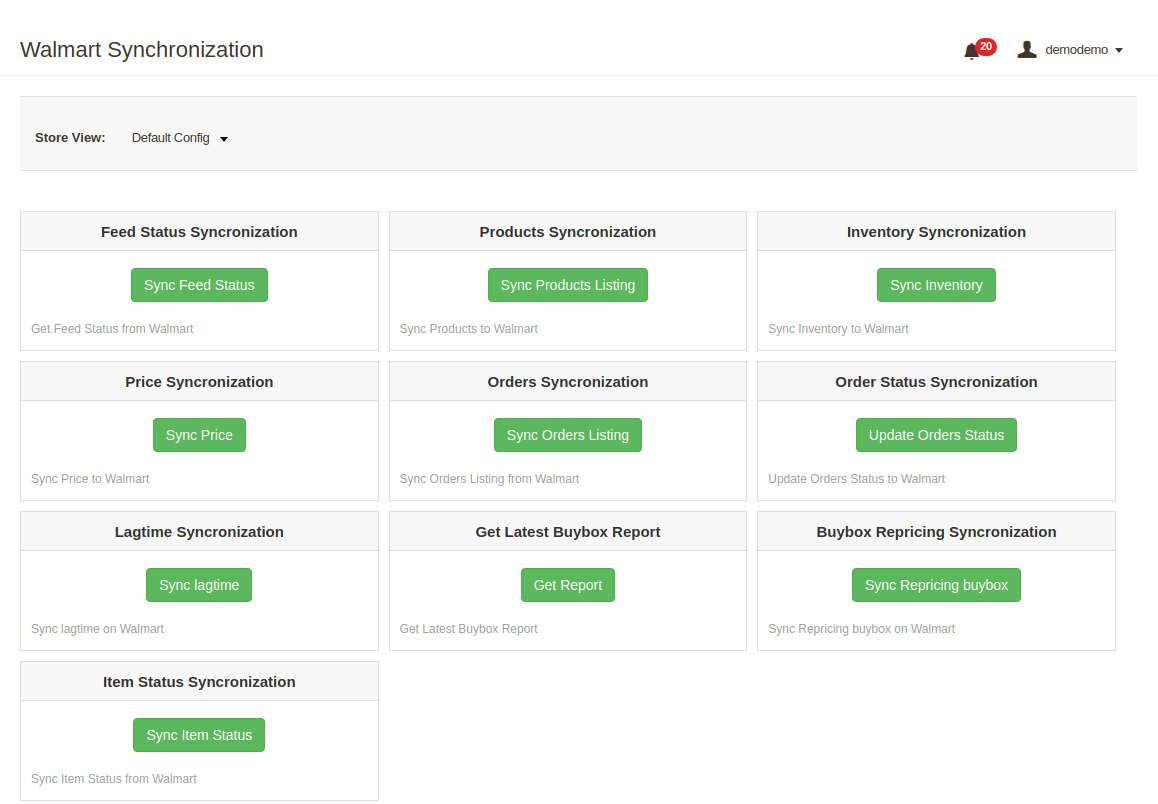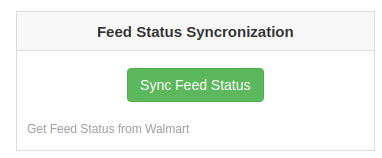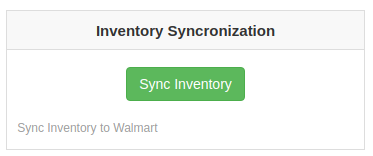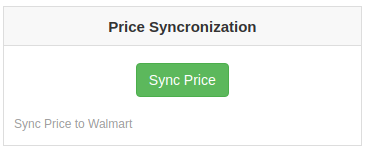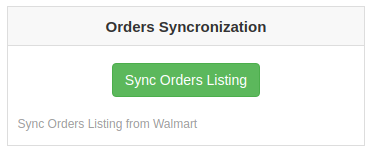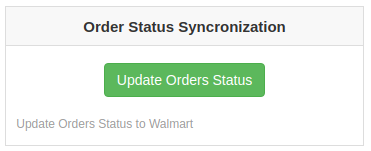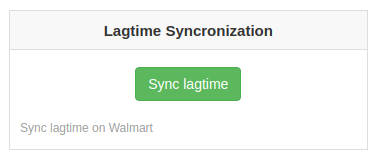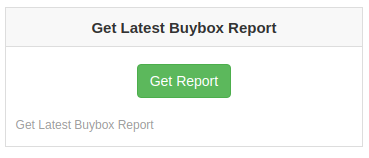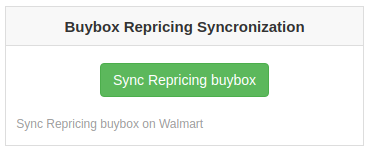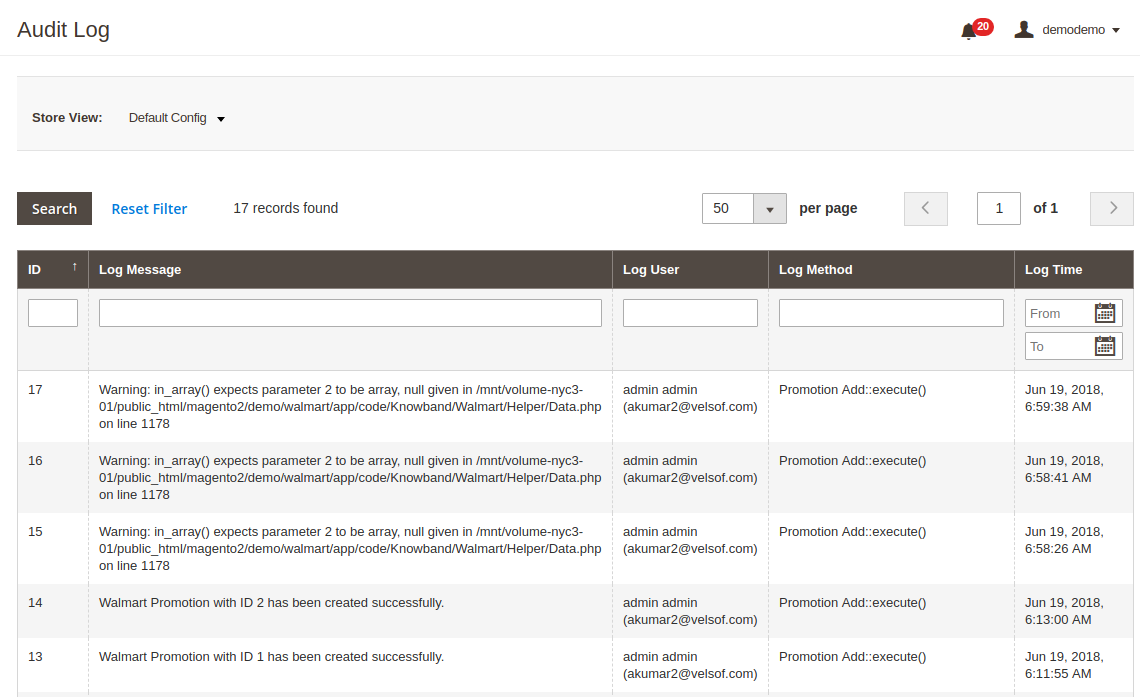?1.0 Introduction
Knowband, uno de los nombres líderes en el campo del proveedor de soluciones de comercio electrónico, ofrece la mejor solución para la venta multicanal a los comerciantes electrónicos basados en Magento 2. Si planea vender sus productos en el popular mercado de Walmart, Magento 2 Walmart Integrator de Knowband es la solución más inteligente para el mismo. El integrador Walmart Magento 2 API conecta los dos sitios y permite la gestión automática de inventario, envío y ventas.
Funciones de administración 1.1 del módulo de integración Magento 2 Walmart de Knowband:
- Magento 2 Walmart Integrator es fácil de entender y usar.
- El integrador Walmart Magento 2 ofrece sincronización en tiempo real y hace que la administración de inventario y pedidos sea muy fácil para el administrador de la tienda.
- El módulo de integración Magento 2 Walmart permite al administrador enumerar los productos a granel en el mercado. La carga masiva se puede hacer mediante la creación de perfiles en el back-end del integrador Magento 2 Walmart.
- A través de los perfiles creados en el integrador Walmart Magento 2, el administrador puede actualizar los detalles de los productos y administrar el inventario. Los trabajos cron le permiten al administrador eliminar o volver a listar los productos ya listados.
- El administrador puede agregar la opción Número de envío o el transportista de envío del mapa para la tienda con el del mercado desde el back-end del integrador Magento 2 Walmart API. Los vendedores pueden incluso arreglar y actualizar el tiempo de retraso de envío con la ayuda del complemento de sincronización Walmart Magento 2.
- El complemento de integración de API Walmart Magento 2 ofrece trabajos cron con la ayuda de los cuales permite al administrador sincronizar los pedidos con la tienda Magento 2 y procesarlos desde una única interfaz.
- El conector Magento 2 Walmart incluso actualiza el estado del pedido con la ayuda de las opciones de cron.
- El conector Walmart Magento 2 incluso ofrece una interfaz fácil para administrar el estado del feed.
- El administrador puede ofrecer ofertas promocionales a los clientes del mercado con la ayuda del integrador de API Walmart Magento 2.
- El enfoque automatizado de Magento 2 Walmart Integrator permite a los comerciantes electrónicos cargar el código de impuestos de una sola vez.
- El registro de auditoría del integrador Magento 2 Walmart permite al administrador rastrear el estado de los diversos trabajos que ejecutan el back-end.
- Los vendedores pueden cambiar el precio de sus productos y ganar la caja de compra. El integrador Magento 2 Walmart ofrece un informe de caja de compra al administrador de la tienda.
- La interfaz de administración del integrador Walmart Magento 2 ofrece un informe completo de ventas.
- El administrador puede rastrear fácilmente los errores ocurridos mientras se enumera el producto y rectificarlos desde la interfaz de administración de la extensión Magento 2 Walmart Integration.
Instalacion 2.0
Siga los siguientes pasos para instalar Magento 2 Walmart Integrator en su tienda:
- Descargue el integrador Magento 2 Walmart de la tienda Knowband.
- Recibirá un archivo comprimido que contiene el manual del usuario, así como el código fuente del complemento de integración Walmart Magento 2. Descomprima el paquete.
- Cree una carpeta {raíz de Magento} / app / code / Knowband / Walmart
- Cargue el contenido extraído en la carpeta anterior a través del administrador de FTP (como Filezilla o WinSCP)
- Añade el
- php -f bin / magento module: habilitar
- php -f bin / magento setup: actualizar
- php -f bin / magento setup: di: compile
- Configuración de php bin / magento: static-content: deploy
6 En el Panel de administración, vaya al menú principal -> Knowband -> Walmart Integrator. 7 El Magento 2
2.1¿Cómo configurar la extensión de integración de Walmart Magento?
Para configurar el integrador de Walmart Marketplace, el administrador de la tienda necesita obtener la identificación del cliente y el secreto del cliente. Para obtenerhttps://developer.walmart.com/
2 Seleccione el tipo de inicio de sesión.
3 Inicie sesión con sus credenciales. 4 Haga clic en su cuenta y seleccione "Claves de la API“.
5 Ahora puedes obtener el Nuevo"Identificación del cliente"?and?"Secreto del cliente"?from here.
3.0
La interfaz de administración del integrador Magento 2 Walmart ofrece pestañas de configuración 10 como se menciona a continuación:
1 Configuración general 2. Gestión de perfiles 3. Mapeo del transportista de envío 4. Promociones 5. Anulación de envío 6. Listado de productos 7. Administrar tiempo de retraso 8. Mapeo de atributos 9. Configuración de pedidos 10. Listado de pedidos 11. Estado del feed 12. Informes BuyBox 13. Sincronización 14. Código Fiscal 15. Registro de auditoría
3.1
La conexión entre la tienda y el mercado se puede configurar desde la pestaña Configuración general del complemento de integración Walmart Magento 2. Los diversos campos de entrada se mencionan a continuación:
1. Habilitar la extensión
Active este botón para establecer la conexión entre el mercado y el sitio Magento 2.
2 ID del consumidor
Ingrese la identificación de consumidor de Walmart obtenida de la cuenta del vendedor en esta sección. Esto autenticará la conexión que se establece entre la tienda Magento y Walmart Marketplace.
3 Llave privada
Copie la clave privada de la cuenta de su vendedor de Walmart y péguela en esta sección. Es obligatorio para autenticar la integración entre la tienda Magento y Walmart Marketplace.
4 Tipo de canal del consumidor
Ingrese el tipo de canal del consumidor en el campo para completar la configuración.
Hacer clicSalvar‘?to?complete?the?setup.
Gestión de perfiles 3.2
La extensión de integración Magento 2 Walmart ofrece una opción de listado basada en el perfil que permite la carga masiva de inventario. La pestaña Profile Management del integrador Walmart Magento 2 ofrece una interfaz fácil de usar para administrar los perfiles con facilidad. El administrador de la tienda puede ver los perfiles que se crean como se muestra en la imagen a continuación:
3.2.1 ¿Cómo crear nuevos perfiles?
Para crear un nuevo perfil, haga clic en 'Añadir nuevo'en la sección superior derecha de Magento 2 Walmart Integrator. Esto lo redirigirá a la pestaña de creación de perfil como se muestra en la imagen a continuación:
Titulo de perfil:?Input a unique name for the profile.
Idioma predeterminado de Walmart: La extensión de sincronización Magento 2 Walmart ofrece compatibilidad multilingüe. Seleccione el idioma predeterminado para su tienda Walmart en el menú desplegable.
Categoría de Walmart:Seleccione la categoría Walmart de la lista desplegable con la que desea asignar la categoría de la tienda Magento 2.
Categorías de la tienda:Marque las categorías de la tienda que desea asignar en la categoría de Walmart.
Identificador de código de barras:?Select the product field from the drop-down menu that has Barcode identifier.
Product Brand Identifier: Select the product field from the product field that has brand identifier from the drop-down.
Identificador de fabricación del producto: Seleccione el campo del producto de la lista que tiene el identificador del fabricante del producto.
Título de producto personalizado: El título del producto se puede personalizar mediante el uso de marcadores de posición predefinidos.
- {id_product}
- {Titulo del producto}
- {país de fabricación}
- {sku}
- {peso}
- {Breve descripción}
- {precio}
Anulación de envío:?Sync the shipping overrides created in the Shipping Overrides tab of the Walmart Magento 2 connector by executing cron (See Section 3.). Enter the shipping overrides in this section that you want to enable with that particular profile.
Precios personalizados: El conector Magento 2 Walmart permite al administrador de la tienda listar los productos a precios personalizados. Habilite este botón para cambiar el precio del producto en el mercado sin cambiar su costo base en la tienda de comercio electrónico. 
Si está habilitado, el administrador podrá incrementar o disminuir el costo de los productos por una cantidad fija o porcentual. Seleccione si desea aumentar o disminuir el costo de los productos de la lista desplegable. Seleccione si desea aumentar / disminuir el precio por una cantidad fija o cantidad porcentual.
Introduce la cantidad por el cual desea cambiar el precio de los productos.
Código fiscal del producto:?Enter the product tax code in this section.
Mapeo de atributos:?Map Walmart Marketplace Attributes to Store Attributes to list products variations on Walmart. The attribute section include the attributes of the selected category as shown in the image below. Map the ones that you feel is mandatory.
3.2.1?Cómo
La lista de los perfiles creados aparecerá en la pestaña Gestión de perfiles del integrador Walmart Magento2. El administrador puede editar los perfiles haciendo clic en 'Editar'botón correspondiente a cada perfil. Para eliminar el perfil, haga clic en 'Borrar'Botón correspondiente a cada perfil.
3.2.2?Cómo
En caso de que desee ver la categoría asignada, haga clic en 'Ver categoría asignada'enlace correspondiente a cada perfil como se muestra en la imagen a continuación:
Esto lo redireccionará a la interfaz del módulo de integración Walmart Magento 2 donde puede ver la lista completa de la categoría asignada. El administrador incluso tiene una opción para editar o eliminar la asignación haciendo clic en el Editar y Borrar botón respectivamente como se muestra en la imagen a continuación:
3.2.2.1?Cómo
Además, el administrador de la tienda incluso tiene una opción para asignar nuevas categorías. Para asignar una nueva categoría, haga clic en el botón Agregar nuevo en la sección superior derecha de Walmart Magento 2 Integrator.
Esto lo redireccionará a la página de mapeo de categorías. Los diversos campos de esto se mencionan a continuación:
Categoría de Walmart: Seleccione la categoría de Walmart que desea asignar con la categoría de la tienda en el menú desplegable.
Categorías de la tienda: Marque las categorías que desea asignar con la categoría seleccionada de Walmart.
Mapeo de atributos: Los atributos de la categoría Walmart seleccionada se enumerarán en esta sección. Puede asignar los atributos según los requisitos de su negocio.
3.3?Shipment
El administrador puede asignar el transportista de envío de la tienda con el del mercado con la ayuda del módulo de integración Magento 2 Walmart. Esto se puede hacer simplemente seleccionando las opciones de la lista desplegable.
3.4?Promoción
El complemento de integración Magento 2 Walmart permite al administrador crear promociones para el cliente del mercado. El propietario de la tienda puede corregir la regla y habilitar / deshabilitar la misma desde el back-end del complemento de integración Walmart Magento 2.
3.4.1?Promociones
Puede crear nuevas promociones haciendo clic en el enlace Agregar nuevo en la sección superior derecha del integrador Magento 2 Walmart. Esto lo redireccionará a la página de creación de promoción. Los diversos campos de la pestaña se analizan a continuación:
Detalles de promociones: Proporcione detalles de la promoción. Esto se mostrará como el nombre del acuerdo.
Tipo de precio: Seleccione el tipo de promoción que está ofreciendo. Puede ser una venta de liquidación o una oferta de reducción de precio.
Tipo de descuento: Seleccione el tipo de descuento que está ofreciendo. Puede ser un descuento fijo o porcentual.
Descuento: Ingrese el monto del descuento en este campo.
Fecha de inicio y finalización de la promoción: Seleccione la fecha de inicio y finalización para la validez de la promoción.
Tipo de promoción: Seleccione el tipo de promoción que está ofreciendo. Puede ofrecerlo a todos los productos, según el perfil y los productos.
3.4.1 ¿Cómo editar / eliminar Promociones para Walmart?
Las promociones creadas por el administrador figuran en la pestaña Promociones del integrador Walmart Magento 2. El administrador puede editar o eliminar lo mismo haciendo clic en el botón Editar o Eliminar, respectivamente, como se muestra a continuación:
Anulación de envío 3.5
El administrador tiene la opción de crear un número N de anulaciones de envío en esta pestaña del complemento de sincronización Walmart Magento 2.
3.5.1 ¿Cómo agregar plantillas de envío?
Siga los pasos mencionados a continuación para agregar anulaciones de envío: Para crear una nueva anulación de envío, haga clic en 'Añadir nuevo'en la sección superior derecha de la extensión de sincronización Magento 2 Walmart.
Los diversos campos de esta pestaña se analizan a continuación.
Título de anulación de envío:?Enter a unique name for the Shipping Override Title in this section.
Envío permitido:?Enable the button if you want to allow shipping.
Método de envío:?Walmart allows 6 types of shipping methods. Admin can easily configure the shipping methods as per the requirement from the admin panel of the Walmart Integration module. Shipping methods offered by Walmart are ? VALUE, STANDARD, EXPEDITED, FREIGHT, ONE_DAY, FRIGHT_WITH_WHITE_GLOVE. Kindly refer to the below article for the details:
Región de envío:El administrador puede seleccionar la región en la que desea habilitar la anulación de envío respectiva.
Precio de envío:Según el método de envío seleccionado y la región de envío, el administrador puede establecer el costo de envío para los diferentes métodos y regiones de envío.
3.5.2
Hacer clicEditaror?Borrar“?button?corresponding?to?each?Shipping?Method?in?order?to?edit?or?delete?the?same.
3.6?Products?Listing
La pestaña Listado de productos del módulo de integración Magento 2 Walmart muestra la lista de todos los productos enumerados en Walmart Marketplace junto con sus estados. Para sincronizar el producto en Walmart Marketplace, ejecute el Cron del producto en la pestaña Sincronización. (Ver Sección 3.15)
El administrador puede incluso renovar o eliminar los productos de esta pestaña del complemento de integración Walmart Magento 2 sin visitar walmart.com.
Renovación de producto 3.6.1
El administrador puede renovar el producto caducado en Walmart Marketplace haciendo clic en "Renovar"acción correspondiente a cada producto. Después de configurar un producto para renovación, acción"Renovar"será reemplazado por"Detener"acción. Esta acción se utiliza para detener la renovación del producto en caso de ser necesario.
Eliminación de la lista de productos 3.6.2
Esta opción le permite al administrador eliminar la lista de productos de Walmart Marketplace. Haga clic en "Borrar"acción dada correspondiente a cada listado de productos. Después de configurar un producto para su eliminación, acción"Borrar"será reemplazado por la acción" Resistir ".
Asignación de atributos 3.7
La pestaña de mapeo de atributos del conector Magento 2 Walmart le permite al administrador mapear el atributo de sus atributos de la tienda Magento con el mercado de Walmart. Los atributos asignados se enumeran en esta pestaña como se muestra en la imagen a continuación:
3.7.1 ¿Cómo mapear nuevos atributos?
Para asignar nuevos atributos, haga clic en el botón Agregar nuevo en la parte superior de la página. Esto abrirá la pestaña de asignación de atributos. Los diversos campos de esta pestaña se analizan a continuación:
Categoría de Walmart: Seleccione una categoría de Walmart. La asignación de atributos se realizará para la categoría seleccionada.
Atributo: Seleccione el atributo de Walmart que desea asignar con el mercado.
Mapeo de atributos: Esta lista desplegable incluye los atributos de la tienda Magento 2. Seleccione el que desea asignar con el atributo seleccionado de Walmart.
3.7.2 Cómo eliminar atributos asignados
Para eliminar los atributos asignados, haga clic en el botón Eliminar junto a los atributos asignados en la pestaña Asignación de atributos de Walmart.
Configuraciones de orden 3.8
La pestaña Configuración de pedidos del complemento de integración Magento 2 Walmart ayuda al administrador a corregir los estados de los pedidos y sincronizarlos con Walmart Marketplace. Esto se realiza mediante la captura de detalles de pedidos de Walmart Marketplace. Para asignar los pedidos del Walmart Marketplace a la tienda Magento, debe ejecutar el crono de pedidos en la pestaña Sincronización. (Ver sección 3.15.)
Los diversos campos se analizan a continuación:
Estado actual del pedido:?Choose a default status of the order from the drop-down.
Estado enviado de la orden:?Select an order state for the orders that are shipped. Select the order status from the drop-down list.
Estado de reconocimiento de orden:?Select the order status once the order is acknowledged by the admin of the Magento store.
Estado de cancelación de pedido: En caso de cancelación del pedido, el administrador puede sincronizar el estado del pedido utilizando el estado Cancelar pedido.
Nota Una vez que se cambie el estado del pedido en la tienda Magento, ejecute el cron 'Actualizar estado del pedido a Walmart'. Esto sincronizará todos los cambios en el mercado.
Listado de pedidos 3.9
Los pedidos recibidos de la tienda Walmart se pueden sincronizar con la tienda Magento 2 ejecutando cron en el back-end de la extensión de integración Magento 2 Walmart. Los pedidos recibidos se pueden ver en la pestaña Listado de pedidos de la interfaz de administración de la extensión de integración Walmart Magento 2. Para esto, el propietario de la tienda necesita ejecutar el cron 'Sincronizar listado de pedidos de Walmart' desde la pestaña Sincronización. (Ver Sección 3.15) Una vez que se ejecuta el cron, todas las órdenes se sincronizarán con la tienda Magento. Estos pedidos pueden procesarse haciendo clic en el 'Ver pedido'como se muestra a continuación:
3.10 Estado de alimentación
Por cada cron que se ejecute en el back-end del módulo de integración Magento 2 Walmart, se creará un Feed en esta pestaña. Puede ver el estado de los feeds haciendo clic en el botón 'Ver' como se muestra en la imagen a continuación:
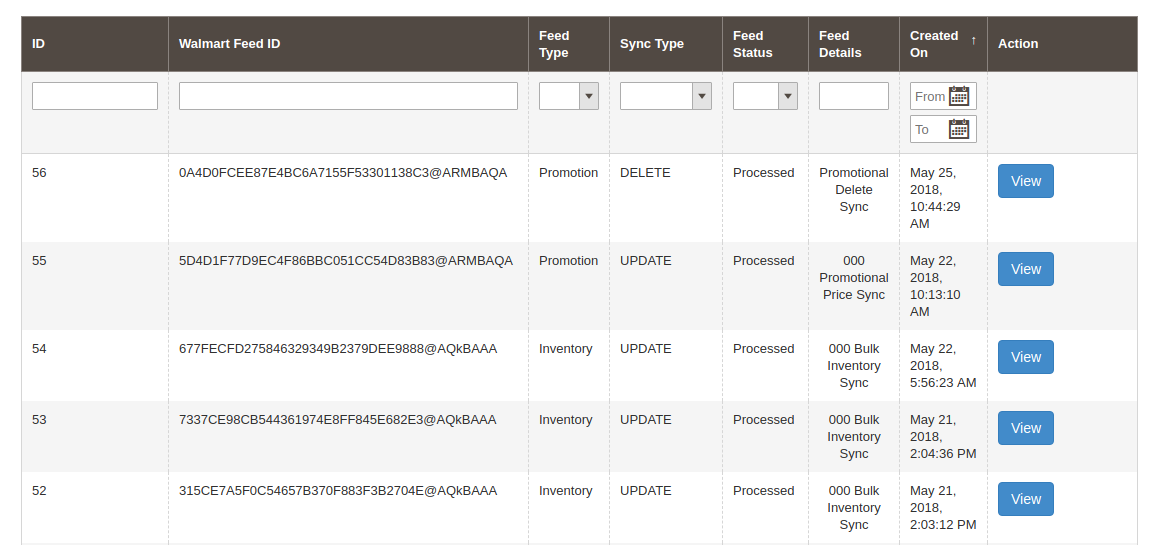
3.11 Informe BuyBox
Esta pestaña de la integración de Walmart Magento 2 incluye el informe BuyBox de Walmart. Los propietarios de la tienda pueden obtener el informe BuyBox ejecutando cron en la interfaz de administración del integrador Walmart Magento. Ver sección 3.15, para sincronizar el informe Buy Box de walmart.com.
El integrador Walmart Magento 2 incluso permite a los comerciantes electrónicos cambiar el precio de los productos para ganar el Buy Box. Para cambiar el precio del producto, haga clic en 'Revaloración'opción correspondiente al producto respectivo como se muestra en la imagen a continuación:
Al hacer clic aquí, aparecerá una ventana emergente. Aquí están los campos ofrecidos en la ventana emergente.
Habilitar cambio de precio: Seleccione 'Sí' en el menú desplegable si desea cambiar el precio del producto.
Precio mínimo y máximo: Ingrese el precio mínimo y máximo del producto en las secciones respectivas. Una vez que se realiza la revisión de precios, sincronice lo mismo con el mercado ejecutando cron en el back-end del integrador de Magento 2 Walmart. (Ver sección 3.15)
3.12 Administrar tiempo de retraso
El tiempo de retraso se refiere al tiempo entre la colocación del pedido y el envío del pedido. El administrador puede actualizar el tiempo de retraso de los productos y sincronizarlo con el mercado con la ayuda del cron ofrecido por la integración de Walmart Magento 2 API. Para arreglar el tiempo de retraso, haga clic en el botón Actualizar tiempo de retraso de envío como se muestra en la imagen a continuación:
As?you?click?on?the?link,?a?popup?will?appear?as?shown?below:
Ingrese el tiempo de retraso en días y haga clic en el botón Actualizar. Esto actualizará el tiempo de retraso de envío en walmart.com.
Código tributario 3.13
Esta pestaña del integrador de API Magento 2 Walmart enumera el código de impuestos de todos los productos enumerados en el mercado.
3.14 Reporte de ventas
Esta sección del integrador API Walmart Magento 2 ofrece el informe completo de ventas de la tienda Walmart en forma gráfica y tabular como se muestra en la imagen a continuación:
3.15.?Synchronization
EstaSincronización'lengüeta. A continuación se muestran los diversos trabajos cron para sincronizar la configuración entre Magento Store y Walmart Marketplace:
3.15.1Alimentardesde?to?Magento?store?
losSincronización‘?in?this?tab?of?Magento?2?Walmart?Integration?Extension.
?Eso
- Cada
3.15.2 CómolistaProductosat?Walmart
losProductos?tab?will?be?synced?with?Walmart?by?clicking?on? ‘Sincronización?Listing'opciones cron ofrecidas por Magento 2 Walmart Integrator.
Eso
- los
- It?will?add?products?on?the?Walmart?Marketplace?with?the?mandatory?product?details?like?Description,?Price,?Quantity,?Image?etc.
3.15.3 Cómo
losSincronización‘?cron.
Eso
- Esta
- El cambio en la cantidad de producto en la tienda Magento 2 se sincroniza con el mercado al ejecutar este cron.
3.15.4 Cómocon?Walmart?Marketplace??
los
It?would?perform?following?actions –
- los
- los
3.15.5 CómoWalmartPedidos?con?
Este cron sincronizará los pedidos de Walmart Marketplace a la tienda Magento.
3.15.6 Cómoat?walmart.com?
losSincronización‘?cron?will?update?the?order?status?as?per?the?changes made from the Magento store on Walmart marketplace.
3.15.7
Haga clic en 'Sincronizar tiempo de retraso de envío'de la pestaña de sincronización de Magento 2 Walmart Integrator. Esto sincronizará el tiempo de retraso respectivo de los productos con walmart.com.
3.15.8
El administrador puede sincronizar el estado del cuadro de compra de Walmart haciendo clic en 'Sincronizar Walmart BuyBox'. Esto actualizará el estado de BuyBox para los productos respectivos.
3.15.9
losSincronizacióncron en esta pestaña de Magento 2 Walmart Integrator.
3.16?Audit?Log
losver?occurred?in?the?Audit?Log?tab of Magento 2 Walmart Integrator.?The?status?of?the?jobs?can?be?viewed?in?this?tab.